取扱説明書(マニュアル)集
このページでは、iPadの取扱説明書を案内しています。
iPadのパッケージには、詳しい紙の説明書は付属していません。
詳細は、PDFマニュアルをウェブからダウンロードして見る必要があります。
ハードウェア・機能に関するマニュアルはアップル、契約や回線の各種設定に関するものはソフトバンクが公開しています。
PDFファイルには、iPad用アプリケーション「i文庫HD」「GoodReader for iPad」に直接ダウンロードできるリンクも設けました。
このページをiPadのSafariで開いて、利用しているアプリ名のリンクをタッチしてください。
自動的に各アプリにPDFが保存されます。
iPad ユーザガイド…【すべての機能を解説する説明書】
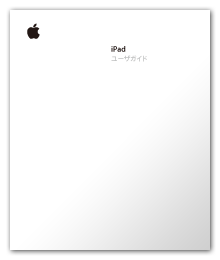
アップルが公開している、143ページに及ぶPDFマニュアルです。
使用前の準備から、各機能の詳細、トラブルシューティングが掲載されています。
アップル - サポート - マニュアルで公開されています。容量は12MBあります。
【アプリに直接ダウンロード】
URL:http://manuals.info.apple.com/ja_JP/ipad_user_guide_j.pdf
iPad 「一括設定」マニュアル…【4Gモデル購入者向け「@i.softbank.jp」メールアドレスとソフトバンクWi-Fiスポットの設定方法】
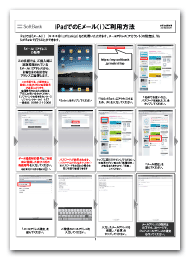
iPad Wi-Fi + 4G モデルを購入すると、「@i.softbank.jp」のメールアドレスをもらえます。
メールアドレスを利用できるようにし、ソフトバンクWi-Fiスポットへの接続を可能にするための、「プロファイル」のダウンロード方法が解説されています。
3ページのPDFファイルです。
Eメール(i) | SoftBankで公開されています。
【アプリに直接ダウンロード】
URL:http://broadband.mb.softbank.jp/mb/ipad/pdf/email_i.pdf
ソフトバンクWi-Fiスポット(i)ご利用方法…【4Gモデル購入者向け「ソフトバンクWi-Fiスポット」利用方法】
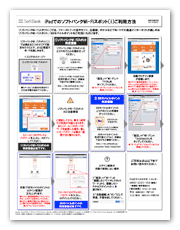
Wi-Fi + 4Gモデルをご購入し、データ定額プランに加入しているユーザは、「ソフトバンクWi-Fiスポット」を無料で利用できます。
Wi-Fiスポットの利用方法が解説されたPDFファイルが公開されています。
Wi-Fi(無線LAN):新しい iPad | ソフトバンクモバイルで公開されています。
【アプリに直接ダウンロード】
URL:http://broadband.mb.softbank.jp/mb/ipad/pdf/how_to_use_wifi_spots.pdf
ソフトバンクWi-Fiスポット(2years)ご利用方法…【Wi-Fiモデル購入者向け「ソフトバンクWi-Fiスポット」利用方法】
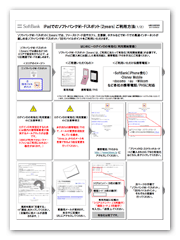
Apple Storeやソフトバンクショップなど、対象店舗でiPad Wi-Fiモデルを購入すると、「ソフトバンクWi-Fiスポット」を2年間無料で利用できます。
Wi-Fiスポットの利用方法が、3ページのPDFで解説されています。
Wi-Fi(無線LAN):新しい iPad | ソフトバンクモバイルで公開されています。
【アプリに直接ダウンロード】
URL:http://broadband.mb.softbank.jp/mb/ipad/pdf/how_to_use_wifi_spots_2y.pdf
(iPad専用)プリペイドプランのご利用開始・設定手順…【3Gプリペイドプラインの利用方法】
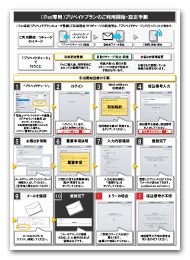
4Gモデルの「プリペイドプラン」で購入したひと向けの、スタートガイドです。
プリペイドプランの登録手順や、チャージの方法が、3ページにわたって解説されています。
お申し込み後の手続き | SoftBankで公開されています。
【アプリに直接ダウンロード】
URL:http://broadband.mb.softbank.jp/mb/ipad/pdf/prepaid_set_up.pdf
iPadのSafariで見るマニュアル「iPadユーザガイド」
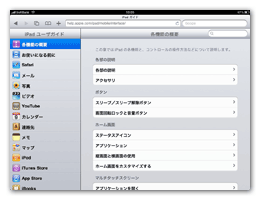
iPadのSafariのブックマークには、はじめから「iPadユーザーガイド」が登録されています。
これはアップルの公式サイトです。
使用前の設定方法や、各機能の使い方が、iPadのSafariで見やすい形式で公開されています。
iPhone OS エンタープライズ配備ガイド…【iPadを導入している企業向けマニュアル】
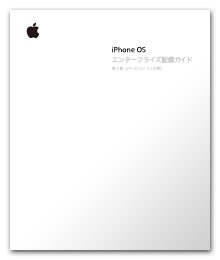
iPhone/iPod touch/iPadを導入している企業を対象にした、管理者向けの解説マニュアルです。
全89ページのPDFです。
アップル - サポート - マニュアルで公開されています。容量は1.7MBあります。
【アプリに直接ダウンロード】
URL:http://manuals.info.apple.com/ja_JP/Enterprise_Deployment_Guide_J.pdf
困ったときは、公式サポートページを見る
iPadを使っていて、何か困ったことがあった時に、100ページ超のPDFから情報を探すのは、効率的ではありません。
「アップル - サポート - iPad」を参照してください。
ほとんどの問題は解決するはずです。
【解説】無料アプリ「CloudReaders」を使って、iPadでPDFマニュアルを読む

iPadでPDFを読む無料のアプリケーション「CloudReaders」が公開されています。
上で紹介したPDFマニュアルを、電子書籍を読むように参照できます。
サクサク軽快に動作し、読みやすいのでおすすめです。
パソコンでダウンロードしたPDFを、「CloudReaders」で読めるようにする手順を紹介します。
1.CloudReadersを入手する。
2.iPadとiTunesを同期する。
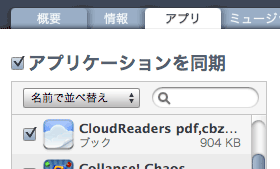
3.「ファイル共有」にPDFファイルを入れる。
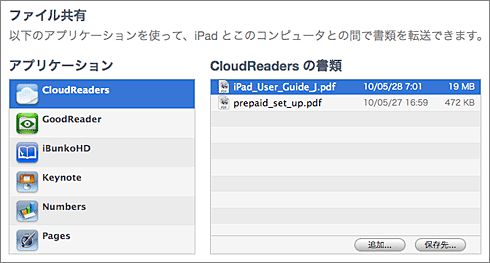
- iTunesとの同期時に、「アプリ」タブ内の下方に「ファイル共有」欄があります。
- 「CloudReaders」を選んで、右側の欄にPDFマニュアルを入れて、同期を適用します。
4.「CloudReaders」を開く
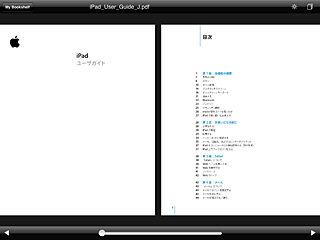
- iPadで「CloudReaders」立ち上げると、さきほどのPDFが中にあります。
- iPadをヨコに構えると見開き、タテに構えると単ページで読むことができます。
- 画面右側・左側をタッチするとページ移動、中央をタッチするとメニューが現れます。
- ダブルタップやピンチでの拡大・縮小もできます。
アップルが無償公開している電子書籍リーダーアプリ「iBooks」も、PDFを登録して読むことができます。
iBooks:
iPad Files トップ | 概要・種類・仕様 | iPadの使い方 | 取扱説明書(マニュアル)集 | 日本での発売・価格 | iPadアプリケーション | アクセサリ | iPhone・iPod touchとの違いを比較 | iPad用壁紙 | リンク集 | iPadケース | iPad 2ケース